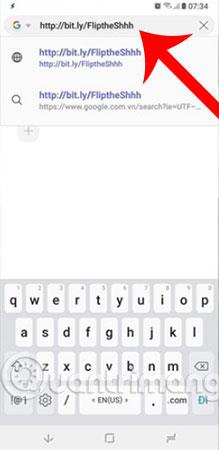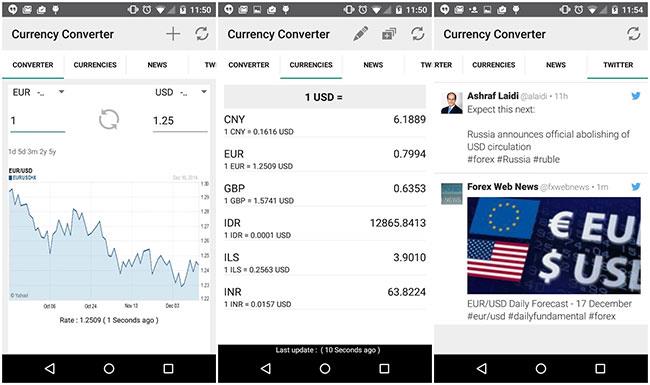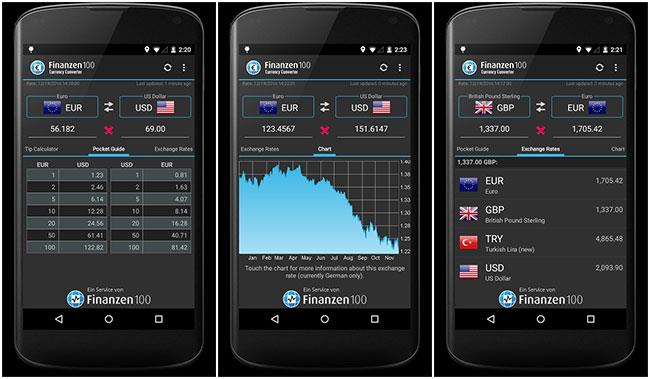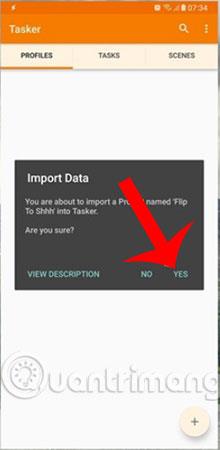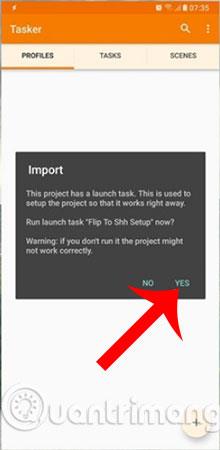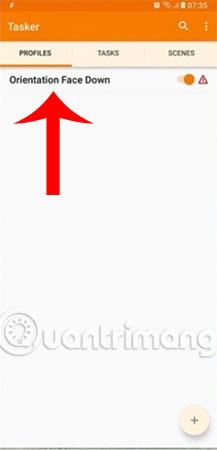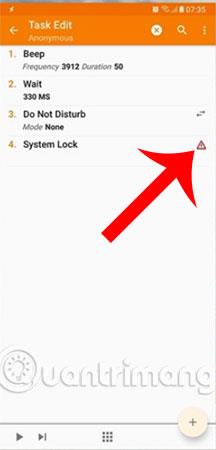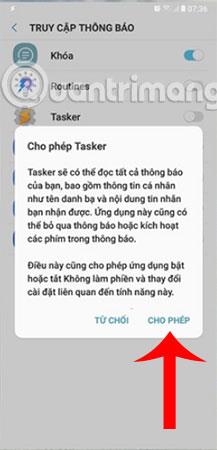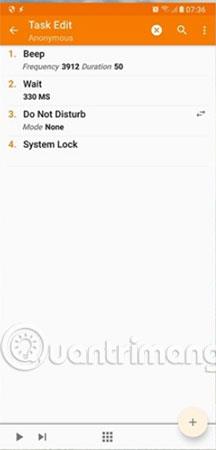Internetissä vuotaneiden tietojen jälkeen Google julkisti virallisesti uusimman Pixel 3- ja 3 XL -älypuhelinkakson 9. lokakuuta. Molemmissa laitteissa on esiasennettu Android 9.0 , päivitetty Google Assistant ja Google Lens. Kaiken kaikkiaan tällä duolla ei ole paljon muutoksia ulkonäössä tai laitteistossa. Näyttää siltä, että Google keskittyy tänä vuonna vahvemmin ohjelmistonäkökulmaan.
Merkittävin kohta on, että Pixel 3:ssa ja Pixel 3 XL:ssä on monia eksklusiivisia ominaisuuksia, joista yksi on Flip to Shhh. Joten mikä on Flip to Shhh ja kuinka tuoda Flip to Shhh muihin Android-laitteisiin? Katso yksityiskohtainen sisältö alta.
1. Mikä on Flip to shhh?
Flip to Shhh on ominaisuus, jonka avulla voit asettaa Pixelin Älä häiritse -tilaan, kun asetat puhelimen etupuoli alaspäin mille tahansa pinnalle, kuten pöydälle tai sängylle. Voidaan sanoa, että tämä on erittäin hyödyllinen ominaisuus monissa tapauksissa, varsinkin kun puhelimesi värisee kovaa kokouksen tai haastattelun aikana.
2. Kuinka tuoda flip to shhh toiseen Android-puhelimeen
Hyvä uutinen Android-käyttäjille on, että useimmat Googlen Pixelin tarjoamista eksklusiivisista ominaisuuksista ovat kehittäjät tutkineet ja tuoneet ne muille Android-laitteille, jotta kaikki voivat kokea. Tietenkin sama pätee Flip to Shhh -ominaisuuteen, voit käyttää Flip to Shhh -toimintoa missä tahansa Android-puhelimessa vain Tasker-sovelluksella. Tämä työkalu on loistava apulainen, jonka avulla voit kokea sen nopeasti ja helposti. Katso seuraavat vaiheet:
Vaihe 1:
Ensinnäkin sinun on ladattava ja asennettava Tasker Android-laitteellesi. Napsauta alla olevaa linkkiä asentaaksesi sovelluksen välittömästi.
Tai voit käyttää tätä APK-pakettia Taskerin asentamiseen Androidille: https://mega.nz/#!6Bl0jYTJ!RI2wpVB3HvbwBnZTERySq6V5Kts2tRG_Uz1vp8or8RE
Vaihe 2:
Käytä puhelimesi verkkoselainta ja siirry osoitteeseen: bit.ly/FliptheShhh
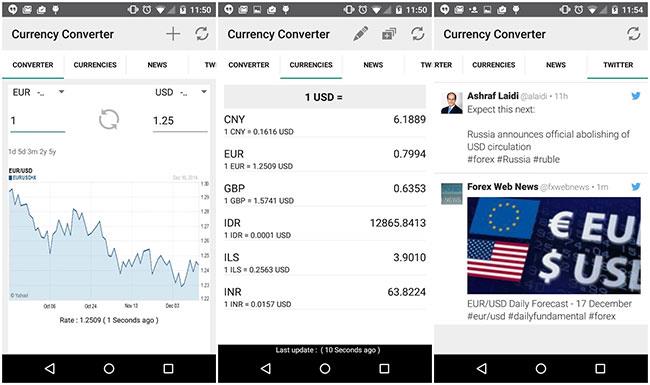
Kun verkkosivuston käyttöliittymä tulee näkyviin, napsauta Tuo . Välittömästi sen jälkeen ilmestyy Tasker-sovellus, nyt sinun on vahvistettava verkkosivuston lataamien tietojen syöttäminen valitsemalla Kyllä .
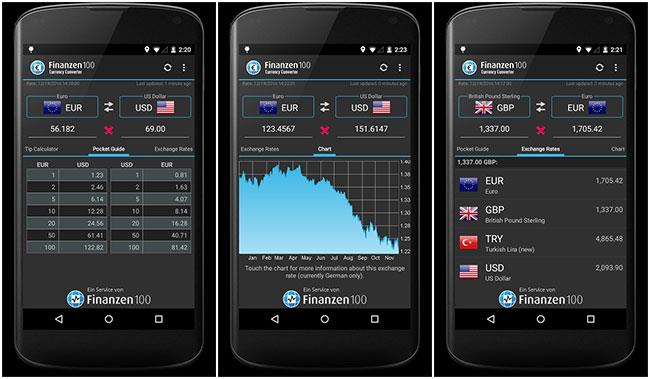
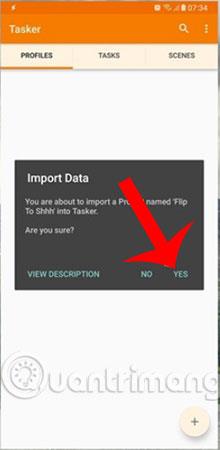
Seuraava ilmoitusnäyttö tulee näkyviin, jatka painamalla Kyllä .
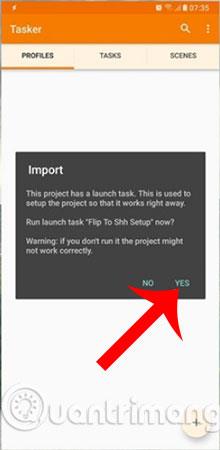
Vaihe 3:
Napsauta Taskerissa Suunta kuvapuoli alas -vaihtoehtoa ja valitse Järjestelmän lukitus (kohdassa 4 on huutomerkki).
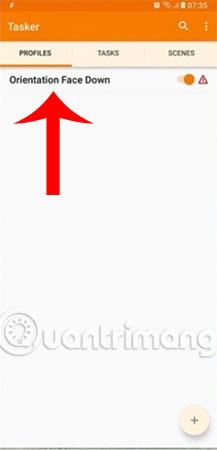
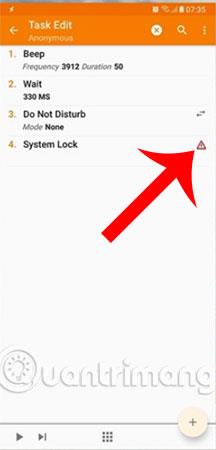
Vaihe 4:
Nyt määrität Tasker-sovellukselle käyttöoikeudet laitteen hallintaan ja ilmoitusten käyttöoikeuksiin. Valitse Ota käyttöön > Salli .

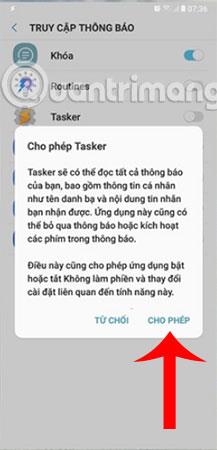
Vaihe 5:
Kun olet suorittanut yllä olevan vaiheen, palaa päänäyttöön ja nauti tuloksista.
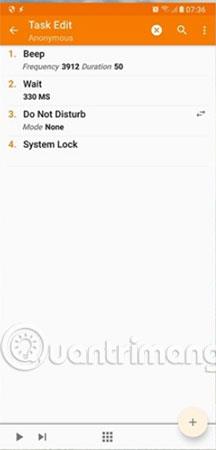
Tästä lähtien Flip to Shhh -ominaisuus toimii virallisesti Android-laitteellasi, muista kääntää puhelimen näyttö ylösalaisin päästäksesi nopeasti Älä häiritse -tilaan.
Menestystä toivottaen!
Katso lisää: